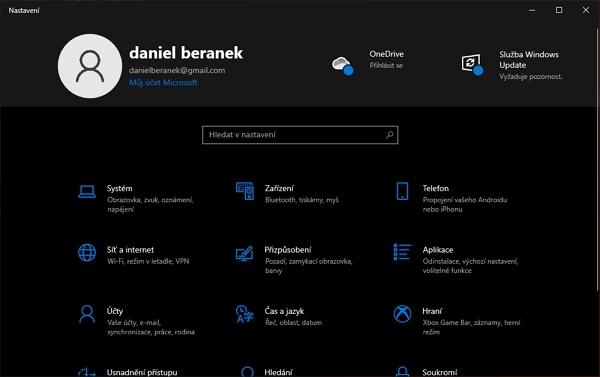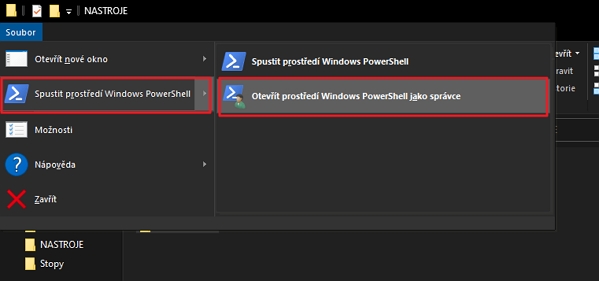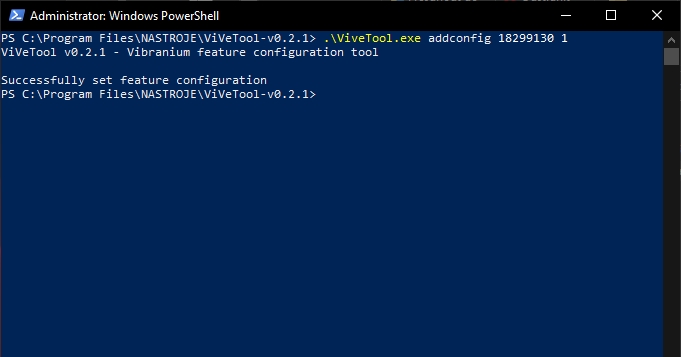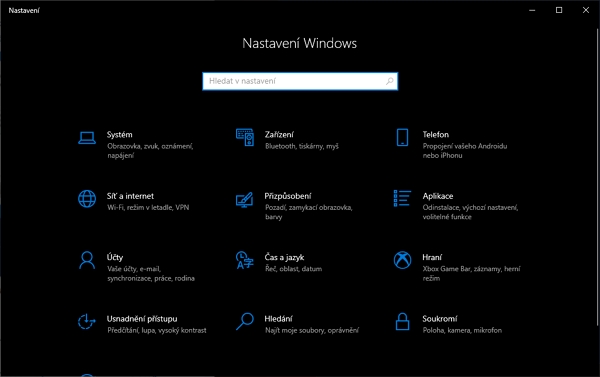Jak odstranit hlavičku Nastavení Windows 10?Microsoft stále pracuje na nových funkcích systému Windows 10. Jen je škoda, že to jsou funkce, které nikdo nechce, všem překážejí, případně jejich implementace do systému končí obnovováním počítače a marným hledáním záloh kriticky důležitých dat. Jednou z takových inovací je i hlavička systémové aplikace Nastavení, která má patrně uživateli pomoci dosáhnout nového stupně intimity s počítačem. Pokud ji nepotřebujete, víme, jak ji odstranit!
Hlavička se zobrazuje nad položkami aplikace Nastavení, a přitom zabírá ještě další místo v už tak zbytečně roztahaném zobrazení. O funkčnosti hlavičky se dá spolehlivě pochybovat - krom identifikace uživatele, jeho fotky a mailu - nabízí defaultně odkaz na cloudový účet u Microsoftu, odkaz na OneDrive a položky dle Windows vyžadující pozornost - jinými slovy: nic užitečného. Jak se zbavit hlavičky systémové aplikace Nastavení ve Windows 10?
Voilà - běžné zobrazení systémové aplikace Nastavení bez zbytečné personalizace je zpět. Jak opětovně zobrazovat personalizační hlavičku aplikace Nastavení?
Daniel Beránek, 30.11.2020 17:36 X ztrácí přízeň uživatelů už doby, co se ještě jmenovala Twitter. První ránou byla akvizice platformy Elonem Muskem, následovalo přejmenování na X.com, veřejná podpora Donalda Trumpa Muskem a další aféry s tím spojené. Zatím... Aktualizace Google Chrome 124 přináší mj. změny v uživatelském rozhraní. Konkrétně je to vizuální přestylování písma panelů a jiných prvků na tučnou variantu fontu. Ovšem na některých instalacích se změna potýká s... AI Notebook je novou funkcí Copilotu (patrně nejen v rozhraní MS Edge), která pozměňuje možnosti interakce s textovou generativní AI. Upouští od chatu ve prospěch vytvoření souvislého finálního textu. Designer Image Editor je od toho oddělený, samostatný... Copilot je patrně první AI integrovaná přímo do operačního systému. Ovšem mimo vyhrazená území ho nevyužijete. A mezi ta území patří i starý kontinent. Tedy pokud nezkusíte Windows trošku potweakovat, aby z něj vypadl ten... |